Создание связи с организацией
Для создания связи с организацией Администратору организации/Дополнительному администратору на странице просмотра списка связей необходимо нажать на гиперссылку «Сформировать заявку», расположенную под блоком поиска (см. Рисунок 119).
Отображается страница создания заявки на связь с организацией (Рисунок 122):

Рисунок 122. Фома создания заявки на связь с организацией
Блоки «Данные организации» и «Данные обособленного подразделения» (отображается, если у текущей организации установлено полномочие «Обособленное подразделение») заполняются Системой автоматически.
В блоке «Полномочия организации» в поле «Полномочие организации» отображается «Организация, являющаяся представителем заказчика». В поле «Заказчик» нажмите на пиктограмму «  » для выбора организации с полномочием «Заказчик» из справочника. Приложите требуемые документы в блоке «Документы, подтверждающие полномочие организации».
» для выбора организации с полномочием «Заказчик» из справочника. Приложите требуемые документы в блоке «Документы, подтверждающие полномочие организации».
После заполнения всех полей нажмите на кнопку «Подписать и отправить заявку на предоставление права». Осуществляется подписание заявки электронной подписью выбранного сертификата.
Заявка сохраняется в Системе в статусе «На подтверждении».
Подтверждение связи с организацией
Для подтверждения установления связи с организацией Администратор организации/Дополнительный администратор в контекстном меню требуемой записи выбирает пункт «Подтвердить» или нажимает на гиперссылку «Подтвердить» на форме просмотра данных о связи с организацией (см. п. 4.5.3.1).
|
|
|
Система отображает предупреждающее сообщение. При подтверждении действий сведения о связи с организацией подписываются электронной подписью выбранного сертификата.
Для связи с организацией устанавливается статус «Подтверждена».
Отклонение связи с организацией
Для отклонения связи с организацией Администратор организации/Дополнительный администратор в контекстном меню требуемой записи в статусе «На подтверждении» выбирает пункт «Отклонить» или нажимает на гиперссылку «Отклонить» на форме просмотра данных о связи с организацией (см. п. 4.5.3.1).
Отображается окно с необходимостью указания основания для отклонения заявки (Рисунок 123):

Рисунок 123. Сообщение о подтверждении действия по отклонению связи с организацией
Заполните поле «Основание для отклонения» и нажмите на кнопку «Отклонить». Для связи устанавливается статус «Отклонена».
Аннулирование связи с организацией
Для аннулирования связи с организацией Администратор организации/Дополнительный администратор в контекстном меню требуемой записи в статусе «Подтверждена» выбирает пункт «Аннулировать» или нажимает на гиперссылку «Аннулировать» на форме просмотра данных о связи с организацией (см. п. 4.5.3.1).
|
|
|
Отображается страница аннулирования связи с организацией (Рисунок 124):
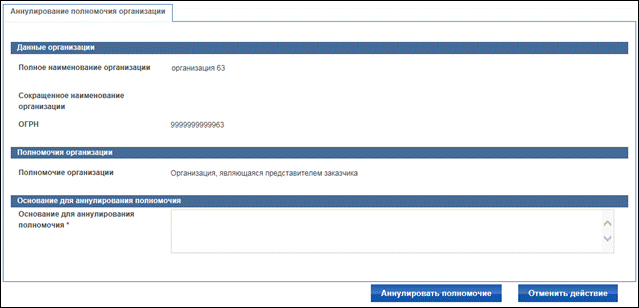
Рисунок 124. Страница аннулирования связи с организацией
Блоки «Данные организации» и «Полномочия организации» заполняются Системой автоматически.
В блоке «Основание для аннулирования полномочия» заполните одноименное поле и нажмите на кнопку «Аннулировать полномочие».
Система отображается подтверждающее сообщение. При подтверждении действий сведения о связи с организацией подписываются электронной подписью выбранного сертификата.
Для связи устанавливается статус «Аннулирована». При этом если организация, к которой создавалась связь, не имеет других связей с организациями в статусе «Подтверждена» и имеет полномочие «Организация, являющаяся представителем заказчика», то для такой организации такое полномочие снимается.
Дата добавления: 2018-08-06; просмотров: 442; Мы поможем в написании вашей работы! |

Мы поможем в написании ваших работ!
